top of page
使ってみよう!
インストールから視聴まで。
ダウンロード
Music Champアプリのダウンロードがまだの方

Music Champアプリの設定がまだの方
設定
①
インストールが完了しましたら、アプリを起動し、ログインして下さい。
「新規会員登録はこちら」から、ログインアカウントを作成下さい。
すでに一度登録されている方は「会員ログインはこちら」からログインして下さい。

②
「新規会員登録」からユーザー情報の入力をおこなってください。
※必須 「名前」の頭に「数字+英語」をご記入くださいませ。
7月22日に参加の方 → 7F
全ての入力が完了したら「次へ」を押して下さい
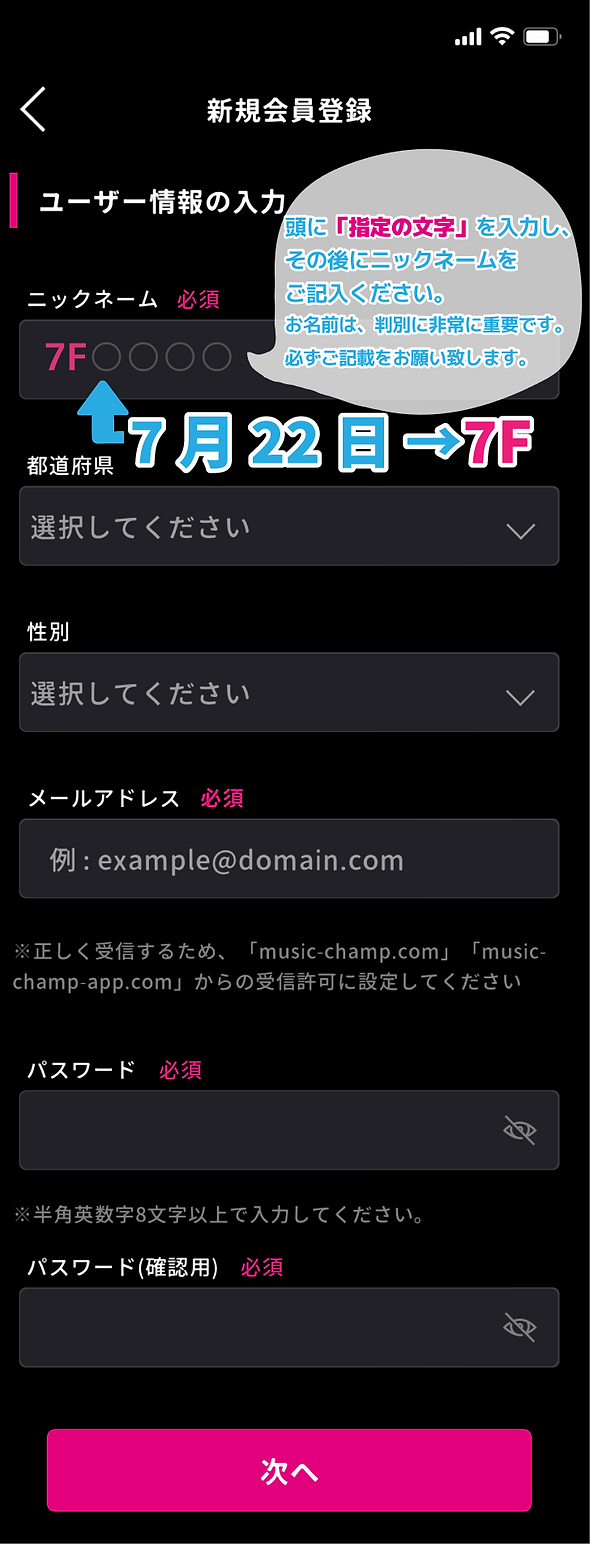
③
入力情報の確認を行い、内容に問題がなければ「上記内容で送信する」を押して下さい。

④
会員登録完了画面が開きますので、さきほど設定したメールアドレスとパスワードでログインしてください。
TOP画面が開きます。

⑤
お名前はあとからでも変更可能です。
TOPページ右下の「マイページ」のアイコンをタップすると、
アカウント情報が確認できます。
そこから、アカウント名の変更が可能です。

⑥
マイページ内の「アカウント設定」をタップすると、
アカウント設定内容の変更画面に移動します。

⑦
アカウント設定画面から、以下の変更・設定が可能です。
ユーザー名:名前の変更・設定ができます
アイコン:名前と共に表示される画像が変更・設定ができます
メールアドレス:登録のメールアドレスの変更・設定ができます
都道府県:お住まいの都道府県の変更・設定ができます(非公開可)
性別:ご自身の性別の変更・設定ができます(非公開可)
自己PR:ご自身の紹介文をご自由にお書き下さい。

bottom of page
